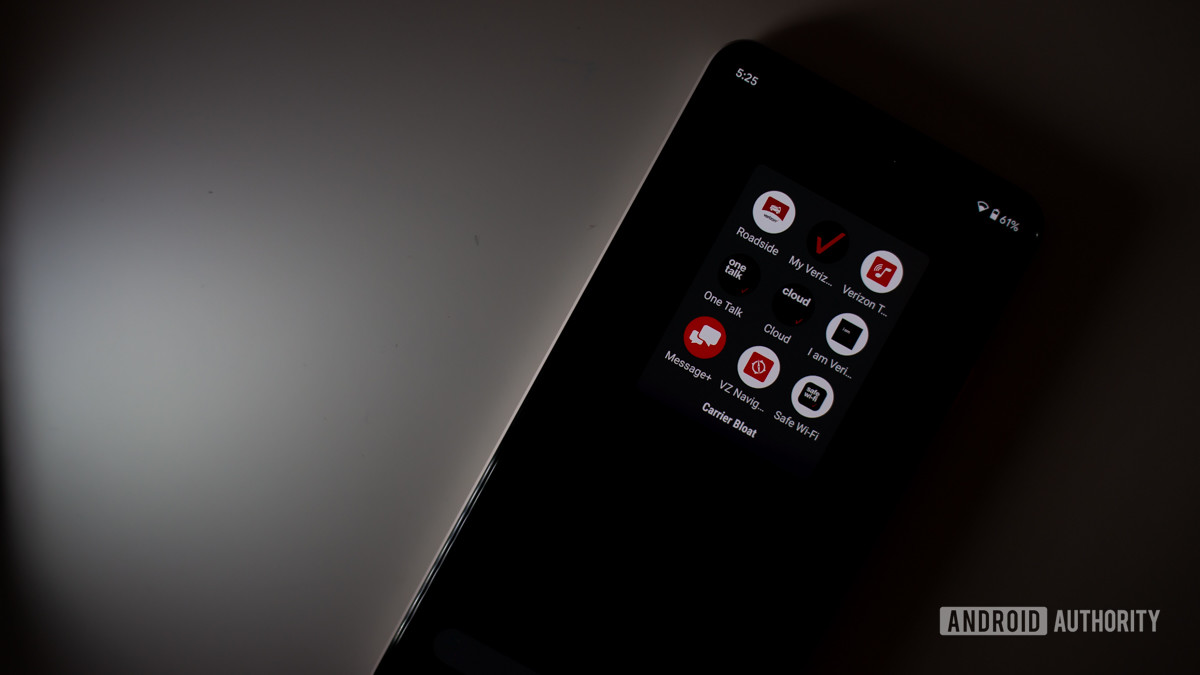
Edgar Cervantes / Android Authority
Bất cứ khi nào tôi nhận được một chiếc điện thoại mới, nhiệm vụ đầu tiên của tôi là loại bỏ các nhà sản xuất và nhà cung cấp phần mềm phiền phức vào thiết bị của chúng tôi. Vâng, tôi đang nói về bloatware, các ứng dụng được cài đặt sẵn trên thiết bị cầm tay mới của bạn, mà bạn có thể sẽ không bao giờ sử dụng và thường không thể gỡ cài đặt.
Các ứng dụng bloatware phổ biến bao gồm các dịch vụ của nhà mạng, bộ nhớ đám mây, ứng dụng thể thao và trò chơi. Nhưng đừng lo lắng, không phải lúc nào bạn cũng có thể gỡ cài đặt phần mềm Android bloatware, nhưng có nhiều cách để loại bỏ các ứng dụng không mong muốn theo cách của bạn. Bạn thậm chí không cần phải sửa chữa điện thoại hoặc có được quyền truy cập root. Chúng tôi sẽ chỉ cho bạn cách tắt ứng dụng bloatware trên Android, nhưng chúng tôi cũng muốn thảo luận về một số lựa chọn thay thế có thể là giải pháp tốt hơn.
Ghi chú của biên tập viên: Một số hướng dẫn trong bài viết này được tổng hợp lại bằng cách sử dụng Pixel 4a với 5G chạy Android 12 (trừ khi được chỉ định khác). Xin lưu ý rằng các bước có thể khác nhau tùy thuộc vào thiết bị và phiên bản Android của bạn.
Trước tiên, hãy thử gỡ cài đặt ứng dụng bloatware
Edgar Cervantes / Android Authority
Các nhà sản xuất và nhà cung cấp dịch vụ được biết đến với việc cài đặt bloatware trên smartphones, nhưng không phải lúc nào họ cũng ép bạn giữ các ứng dụng của họ. Bây giờ và sau đó, bạn sẽ có thể gỡ cài đặt bloatware. Mặc dù nó không phổ biến nhưng chỉ cần gỡ cài đặt ứng dụng là điều đáng thử. Nó có thể hoạt động và bạn sẽ không phải tắt các ứng dụng bloatware.
Cách gỡ cài đặt ứng dụng trên Android:
- Mở Cài đặt ứng dụng.
- Đi vào Ứng dụng.
- Lựa chọn Xem tất cả các ứng dụng.
- Tìm ứng dụng bạn muốn xóa và chọn nó.
- Nếu có thể thoát khỏi ứng dụng, Gỡ cài đặt sẽ xuất hiện. Nhấn vào nó.
- Xác nhận bằng cách nhấn VÂNG.
Hơn: Nhiều cách để gỡ cài đặt ứng dụng trên Android
Hoặc chỉ ẩn ứng dụng
Edgar Cervantes / Android Authority
Cách dễ nhất để dọn dẹp ngăn kéo ứng dụng của bạn là ẩn các ứng dụng của bạn. Đây từng là một tính năng mà chúng ta chỉ có thể thấy trong các launcher của bên thứ ba, tính năng này được trời gửi cho những ai muốn thoát khỏi bloatware mà không cần root. Tin tốt là một số nhà sản xuất đã bắt đầu đưa tính năng này vào thẳng trình khởi chạy của họ, vì vậy bạn thậm chí có thể không cần đến trình khởi chạy của bên thứ ba để thực hiện điều này.
Chúng tôi không thể cho bạn biết chính xác cách ẩn ứng dụng trên thiết bị cụ thể của bạn, vì quy trình này rất khác nhau đối với mọi nhà sản xuất và trình khởi chạy, nhưng nó thường là một tùy chọn trong cài đặt ngăn ứng dụng.
Cách ẩn ứng dụng trên Android:
- Mở Ngăn kéo ứng dụng.
- Đánh vào 3nút menu -dot ở góc trên bên phải.
- Lựa chọn Cài đặt.
- Đi đến Ứng dụng ẩn.
- Chọn ứng dụng bạn muốn ẩn.
- Đánh Làm xong.
Note: Các bước cụ thể này được kết hợp với nhau bằng cách sử dụng Samsung Galaxy S10 Plus chạy Android 11. Các bước có thể khác nhau tùy thuộc vào thiết bị của bạn và phiên bản phần mềm của nó. Ngoài ra, một số nhà sản xuất thậm chí không cung cấp tùy chọn này.
Nhược điểm là ẩn ứng dụng không làm được gì khác ngoài việc giữ cho chúng khuất tầm nhìn. Các ứng dụng này có thể vẫn chạy trong nền và sẽ chiếm dung lượng khi bị ẩn.
Hơn: Cài đặt Android bạn nên thay đổi
Bạn cũng có thể thử trình khởi chạy của bên thứ ba
Bạn đã bao giờ kiểm tra trình khởi chạy của bên thứ ba chưa? Những điều này giúp bạn có thể tùy chỉnh thêm giao diện người dùng. Bạn có thể làm những việc như thay đổi kích thước lưới ứng dụng, thay đổi hoạt ảnh, di chuyển các yếu tố xung quanh và hơn thế nữa. Tất nhiên, nhiều ứng dụng trong số này cũng giúp bạn dễ dàng ẩn các ứng dụng bloatware.
Tải xuống trình khởi chạy của bên thứ ba có thể là tùy chọn tốt nhất nếu bạn muốn ẩn ứng dụng mà không tắt ứng dụng đó và giao diện cổ phiếu của điện thoại không cho phép điều đó. Mỗi launcher có cách ẩn ứng dụng riêng và không phải tất cả đều bao gồm tính năng này, nhưng chúng tôi có một số tính năng cụ thể mà chúng tôi thích. Kiểm tra chúng dưới đây.
Nếu không có gì khác hoạt động, thì đã đến lúc thử tắt các ứng dụng bloatware.
Cách tắt ứng dụng
Edgar Cervantes / Android Authority
Việc tắt ứng dụng sẽ đảm bảo các ứng dụng đã cài đặt không chạy trong nền. Các biểu tượng cũng sẽ không xuất hiện trong ngăn kéo ứng dụng hoặc màn hình chính của bạn. Vấn đề duy nhất là ứng dụng sẽ tiếp tục hiển thị trên điện thoại, chiếm dung lượng bộ nhớ, nhưng ít nhất nó sẽ không tiêu hao các tài nguyên khác hoặc làm lộn xộn giao diện người dùng của bạn. Hơn nữa, không phải tất cả các ứng dụng đều có thể bị vô hiệu hóa. Bạn sẽ cần phải kiểm tra.
Cách tắt ứng dụng bloatware trên Android:
- Mở Cài đặt ứng dụng.
- Đi đến Ứng dụng.
- Lựa chọn Xem tất cả các ứng dụng.
- Tìm ứng dụng bạn muốn tắt và chọn nó.
- Nếu ứng dụng có thể bị vô hiệu hóa, sẽ có một Vô hiệu hóa cái nút. Nhấn vào nó.
- Bạn sẽ nhận được một thông báo cảnh báo về những rủi ro khi vô hiệu hóa một ứng dụng. Đánh Tắt ứng dụng nếu bạn ổn với mọi thứ.
- Bạn xong việc rồi! Ứng dụng hiện đã khuất và không còn hoạt động.
Cũng cố gắng: Cách ngăn ứng dụng Android chạy trong nền
Mặc dù không có phương pháp nào trong số này hoàn toàn thỏa mãn như việc loại bỏ hoàn toàn bloatware khỏi thiết bị, nhưng không nghi ngờ gì nữa, nó tốt hơn là chỉ bật ứng dụng và ngốn tài nguyên hệ thống của bạn. Đối với những người muốn nâng cấp nó lên một tầm cao mới, bạn luôn có thể root điện thoại của mình và loại bỏ hoàn toàn bloatware. Tuy nhiên, việc root thiết bị của bạn không đơn giản. Bất kể, bạn có thể nhấn vào liên kết bên dưới nếu bạn muốn tìm hiểu thêm về root.
Kế tiếp: Mọi thứ bạn cần biết về cách root điện thoại Android của mình
Bình luận
